Spraak- en video-inzichten
In dit document geven we een overzicht van het beschikbare inzichtendashboard voor het bewaken van spraak- en videologboeken en metrische gegevens.
Overzicht
Binnen uw communicatieresource hebben we een preview-functie voor inzichten gegeven waarin veel gegevensvisualisaties worden weergegeven die inzichten geven uit de Azure Monitor-logboeken en metrische gegevens die worden bewaakt voor uw Communications Services. De visualisaties in Insights worden mogelijk gemaakt via Azure Monitor Workbooks. Als u wilt profiteren van Werkmappen, volgt u de instructies die worden beschreven in Azure Monitor inschakelen in diagnostische Instellingen. Als u Workbooks wilt inschakelen, moet u uw logboeken verzenden naar een Log Analytics-werkruimtebestemming .
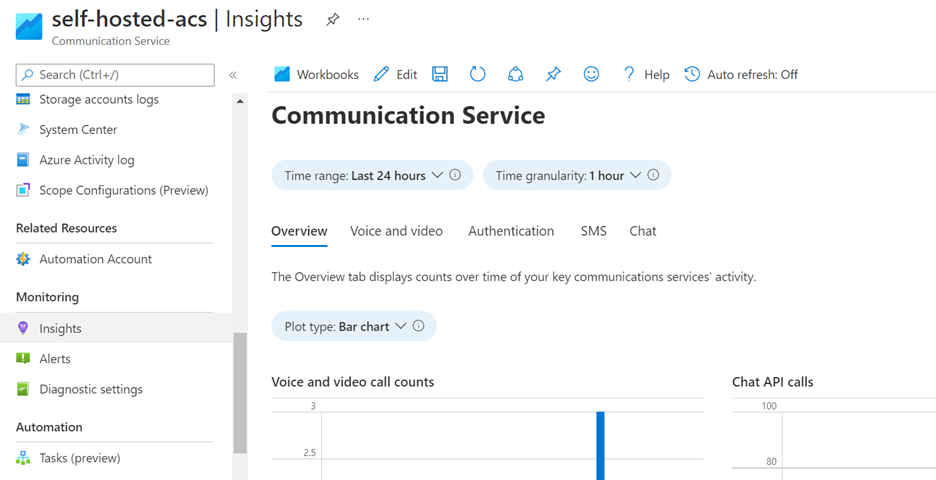
Vereisten
- Als u wilt profiteren van Werkmappen, volgt u de instructies die worden beschreven in Azure Monitor inschakelen in diagnostische Instellingen. U moet inschakelen
Operational Authentication Logs,Call Summary Logs, .Call Diagnostic Logs - Als u Workbooks wilt gebruiken, moet u uw logboeken verzenden naar een Log Analytics-werkruimtebestemming .
Toegang tot Azure Insights voor Communication Services
Schuif in uw Azure Communication Services-resource omlaag op de linkernavigatiebalk naar de categorie Monitor en klik op het tabblad Inzichten :
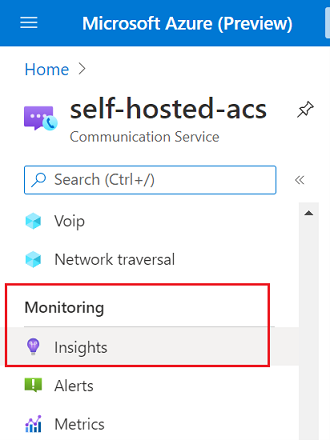
Verificatie-inzichten
Op het tabblad Verificatie ziet u verificatielogboeken die worden gemaakt via bewerkingen zoals het uitgeven van een toegangstoken of het maken van een identiteit. De weergegeven gegevens omvatten de typen bewerkingen die worden uitgevoerd en de resultaten van deze bewerkingen:

Spraak- en video-inzichten
Aangezien spraak- en videologboeken het meest complex van aard zijn, wordt deze modaliteit onderverdeeld in vier subsecties:

Het tabblad Samenvatting bevat algemene informatie over spraak- en videogebruik, waaronder de typen mediastreams die worden gedeeld, de typen eindpunten die deelnemen aan een gesprek (bijvoorbeeld VoIP, Bot, Toepassing, PSTN of Server), het gebruik van het besturingssysteem en de eindredenen van deelnemers:

Op het tabblad Volume onder de modaliteit Spraak en video worden het aantal oproepen en het aantal deelnemers in een bepaalde periode (parameter Tijdsbereik ) weergegeven, onderverdeeld in tijdvakken (parameter tijdgranulariteit ):

Het tabblad Volume bevat een groepeerparameter , waarmee u het aantal oproepen en deelnemers kunt visualiseren dat is gesegmenteerd op oproeptype (P2P versus groepsgesprekken) en Interop-aanroepen (pure Azure Communication Services versus Teams Interop):

Met het tabblad Kwaliteit onder Spraak en video kunnen gebruikers de kwaliteit van gesprekken inspecteren, waarbij de kwaliteit wordt gedefinieerd op drie niveaus voor dit dashboard:
Het aandeel mediastreams van slechte kwaliteit (Stream-kwaliteitsplot ), waarbij de kwaliteit van een stream wordt geclassificeerd als Slecht wanneer deze ten minste één beschadigde telemetriewaarde heeft, waarbij beschadigde bereiken worden gedefinieerd als:
- Jitter > 30 milliseconden
- Pakketverliespercentage > 10%
- Retourtijd > 500 milliseconden
Het aandeel van beïnvloede aanroepen, waarbij een beïnvloede aanroep wordt gedefinieerd als een oproep met ten minste één stroom van slechte kwaliteit
Eindredenen van de deelnemer, die de reden bijhouden waarom een deelnemer een gesprek heeft verlaten. Eindredenen zijn SIP-codes, die numerieke codes zijn die de specifieke status van een signaleringsaanvraag beschrijven. SIP-codes kunnen worden gegroepeerd in zes categorieën: Geslaagd, Clientfout, Serverfout, Globale fout, Omleiding en Voorlopig. De distributie van SIP-codecategorieën wordt weergegeven in het cirkeldiagram aan de linkerkant, terwijl aan de rechterkant een lijst met de specifieke SIP-codes wordt verstrekt om redenen van deelnemers

Kwaliteit kan ook worden gefilterd op de typen mediastreams (parameter Mediatype ) die in de aanroep worden gebruikt, bijvoorbeeld om alleen de betrokken aanroepen op te halen op het gebied van de kwaliteit van de videostream:

En kan ook worden gefilterd op eindpunttypen (parameter Eindpunttype ), bijvoorbeeld het ophalen van de eindredenen van de deelnemer voor PSTN-deelnemers. Met deze filters kunt u meerdere selecties maken:

Het tabblad Details biedt een snelle manier om door de spraak- en videogesprekken in een tijdsbereik te navigeren door gesprekken te groeperen op datum en de details weer te geven van elke oproep die is gedaan in termen van de deelnemers aan die oproep en de uitgaande streams per deelnemer, samen met duur- en telemetriewaarden voor deze:

De details van een oproep worden in eerste instantie verborgen. Een lijst met de deelnemers wordt weergegeven nadat u op een gesprek hebt geklikt:

Als u op een deelnemer klikt, wordt een lijst weergegeven met de uitgaande streams voor die deelnemer, samen met hun duur (evenredig met de volledige gespreksduur) en telemetriewaarden, waarbij beschadigde waarden rood worden weergegeven:

Meer informatie over werkmappen
Raadpleeg de documentatie over Azure Monitor Workbooks voor een uitgebreide beschrijving van werkmappen.
Dashboards bewerken
De Insights-dashboards die bij uw Communication Service-resource worden geleverd, kunnen worden aangepast door op de knop Bewerken op de bovenste navigatiebalk te klikken:
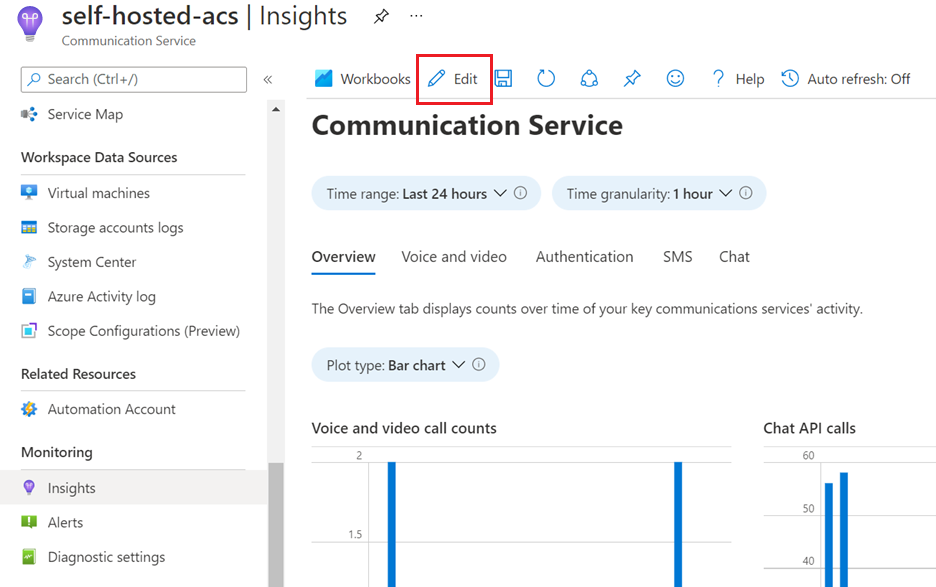
Als u deze dashboards bewerkt, wordt het tabblad Inzichten niet gewijzigd, maar wordt er een afzonderlijke werkmap gemaakt die toegankelijk is op het tabblad Werkmappen van uw resource:
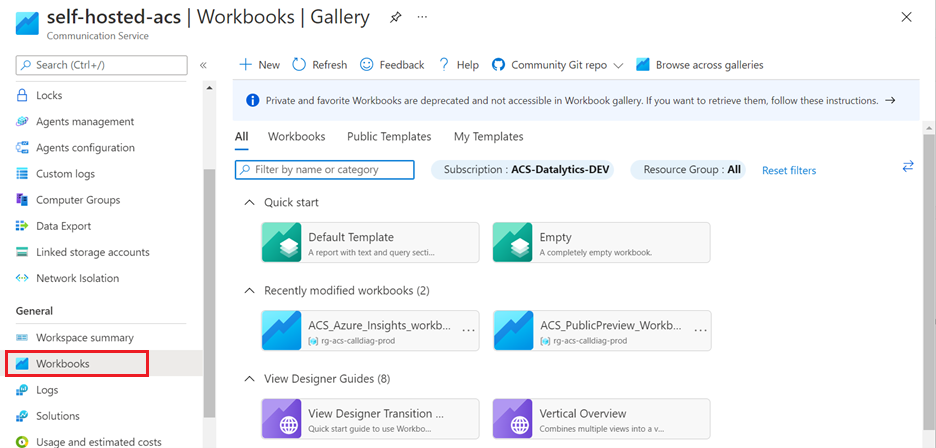
Raadpleeg de documentatie over Azure Monitor Workbooks voor een uitgebreide beschrijving van werkmappen.